如何在 Mac 上启用“输入到 Siri”
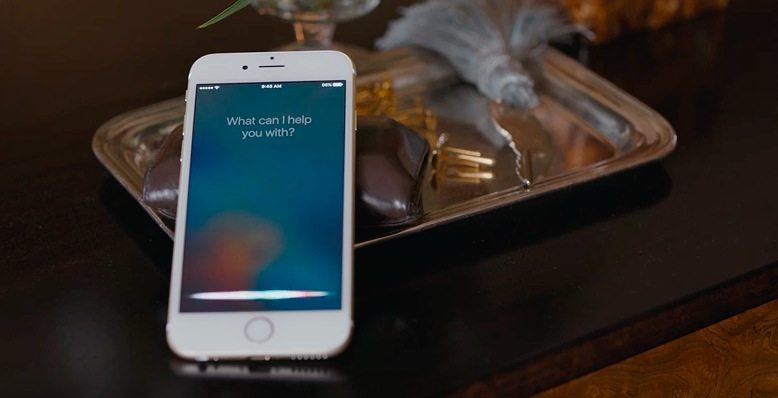
虽然 Siri 最出名的可能是捆绑在现代 Macintosh 计算机和 iOS 设备上的语音助手,但也可以通过键入古老的文本命令与 Siri 进行交互。
通过在 Mac 上启用 Type to Siri,您可以像使用基于文本的虚拟助手一样使用 Siri,其中键入“设置 5 分钟的计时器”与口头发音具有相同的效果。
键入 Siri 是 Mac OS(和 iOS,尽管我们在这篇特定文章中关注的是前者)中的一个辅助选项,但是
如何在 Mac OS 上启用 Siri 输入
键入 Siri 需要 macOS High Sierra 10.13 或更高版本,Sierra 或更早的 MacOS 版本不支持它,无论它们是否具有一般 Siri 支持。
- 转到 Apple 菜单并选择“系统偏好设置”
- 选择“辅助功能”并在左侧菜单中滚动并选择“Siri”
- 选中“启用输入到 Siri”复选框以打开该功能
- 像往常一样关闭系统偏好设置

现在您可以使用 Type to Siri,通过键入命令而不是说出命令来与 Siri 互动。
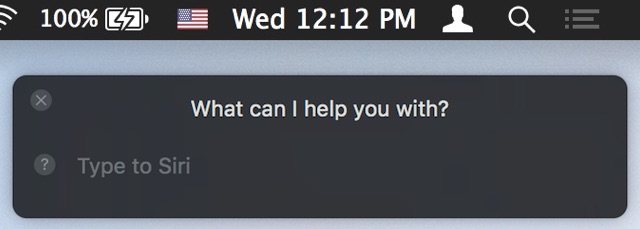
在 Mac 上使用 Type To Siri 几乎符合您的预期。像往常一样在 Mac 上激活 Siri,方法是按右上角的小 Siri 图标、Dock 中的图标或键盘快捷键,Siri 将照常被召唤。但与其说命令,不如开始打字。例如“伦敦几点钟了?”或“设置早上 6 点的闹钟”。
您通常通过语音进行的交互现在可以通过键入来完成,尝试一些事情。如果您需要一些想法,请参阅这个庞大的 Siri 命令列表,我们的许多 Siri 技巧,甚至是有趣的 Siri 命令稍微轻一点。
虽然这适用于 Mac,但 Type To Siri 也存在于 iPhone 和 iPad 上,但可以说它在 iOS 世界中的用处不大,因为这些设备不像 Mac 那样受打字驱动。
